windows10系統(tǒng)設(shè)置忘記網(wǎng)絡(luò)重連wifi圖文教程
更新日期:2024-03-23 00:32:21
來源:網(wǎng)友投稿
win10自帶有無線網(wǎng)絡(luò)記憶功能,在初次輸入Wifi密碼連接上無線后,以后再次連接就無需輸入密碼了。不過,如果用戶更改了路由器Wifi密碼的話,就很有可能會導(dǎo)致電腦因記住錯誤密碼而無法聯(lián)網(wǎng)。此時,我們就得讓win10系統(tǒng)忘記網(wǎng)絡(luò)重連wifi。那么,這該如何操作呢?下面,小編就向大家分享具體方法。
具體方法:
1.先點擊打開win10開始菜單,然后點擊“設(shè)置”,如下示意圖。
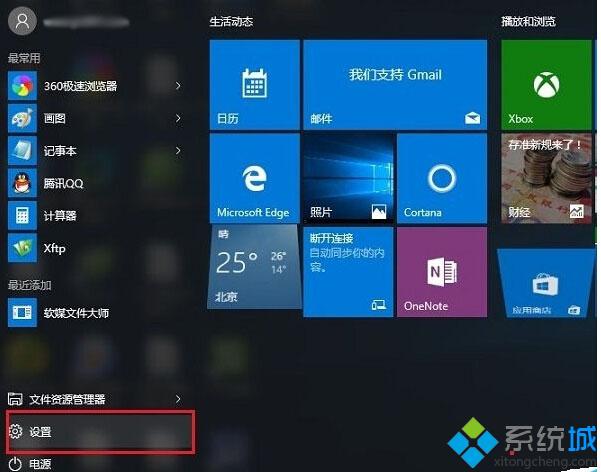
2.然后再點擊進入“網(wǎng)絡(luò)設(shè)置”如下圖所示。
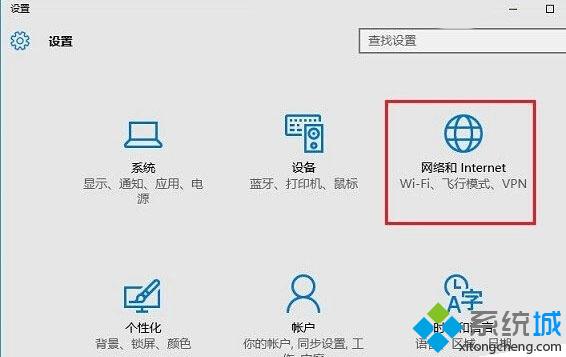
3.在網(wǎng)絡(luò)設(shè)置中,先點擊左側(cè)的“WLAN”無線設(shè)置,然后在右側(cè)下拉,找到并點擊打開“管理WiFi設(shè)置”,如下圖。
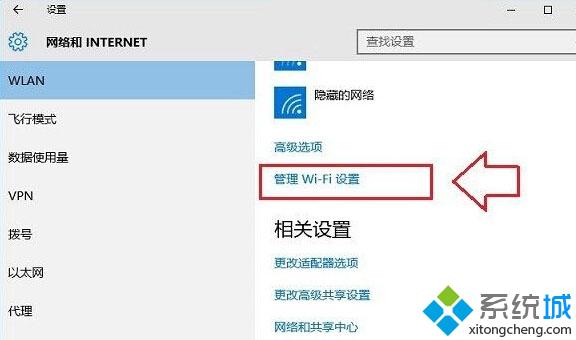
4.最后在管理Wifi設(shè)置的最底部“網(wǎng)絡(luò)已知網(wǎng)絡(luò)”中找到需要忘記的無線網(wǎng)絡(luò),點擊此網(wǎng)絡(luò)名稱,在右下角彈出的操作選項中,點擊“忘記”就OK了,如圖。

5.忘記此無線網(wǎng)絡(luò)后,之后就可以點擊右下角的無線圖標,在彈出的無線列表中,點擊重新連接此網(wǎng)絡(luò),之后會看到需要重新輸入Wifi密碼,我們輸入新的Wifi密碼就可以成功連接了,如圖。
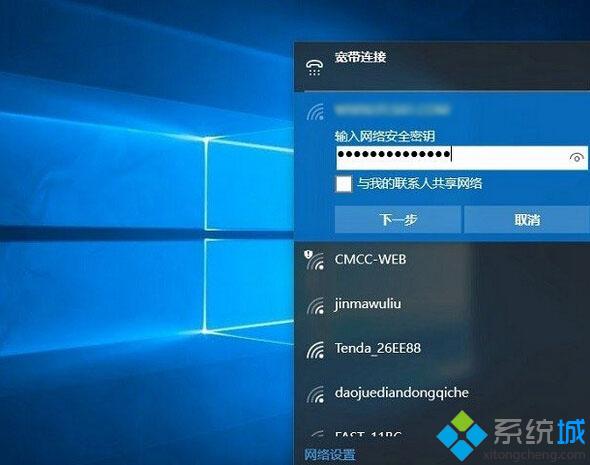
以上就是windows10系統(tǒng)設(shè)置忘記網(wǎng)絡(luò)重連wifi的具體方法介紹了。遇到因為更改路由器wifi密碼,導(dǎo)致電腦無法聯(lián)網(wǎng)的用戶,不妨按照上述方法進行操作!
相關(guān)推薦:
怎么在win10系統(tǒng)下設(shè)置查找網(wǎng)絡(luò)設(shè)備和內(nèi)容功能?
win10沒有網(wǎng)絡(luò)位置設(shè)置怎么辦?win10網(wǎng)絡(luò)位置設(shè)置的方法
- monterey12.1正式版無法檢測更新詳情0次
- zui13更新計劃詳細介紹0次
- 優(yōu)麒麟u盤安裝詳細教程0次
- 優(yōu)麒麟和銀河麒麟?yún)^(qū)別詳細介紹0次
- monterey屏幕鏡像使用教程0次
- monterey關(guān)閉sip教程0次
- 優(yōu)麒麟操作系統(tǒng)詳細評測0次
- monterey支持多設(shè)備互動嗎詳情0次
- 優(yōu)麒麟中文設(shè)置教程0次
- monterey和bigsur區(qū)別詳細介紹0次
周
月











